Fout 0x800704C8 bij het kopiëren van bestanden, bewerking kan niet worden uitgevoerd
Veel gebruikers ervaren een fout wanneer ze een bestand proberen te kopiëren, met de melding Error 0x800704C8: de gevraagde bewerking kan niet worden uitgevoerd op een bestand met een door de gebruiker toegewezen sectie geopend. (Error 0x800704C8: The Requested operation cannot be performed on a file with a user-mapped section open. )Deze fout is meestal het gevolg van een gebrek aan toestemming of als een toepassing van derden uw privilege verstoort. In dit artikel gaan we deze fout oplossen met behulp van enkele eenvoudige oplossingen.
Fout 0x800704C8, gevraagde bewerking kan niet worden uitgevoerd
Dit zijn de dingen die u kunt doen om Error 0x800704C8 op te lossen bij het kopiëren van bestanden:
- Eigenaar worden van het bestand of de map
- Antivirus uitschakelen of verwijderen
- Voer Visual Studio uit(Run Visual Studio) als beheerder
- Voer de probleemoplosser voor bestanden en mappen uit
- Voer Systeembestandscontrole uit.
Laten we er uitgebreid over praten.
1] Eigenaar worden van het bestand(File) of de map(Folder)
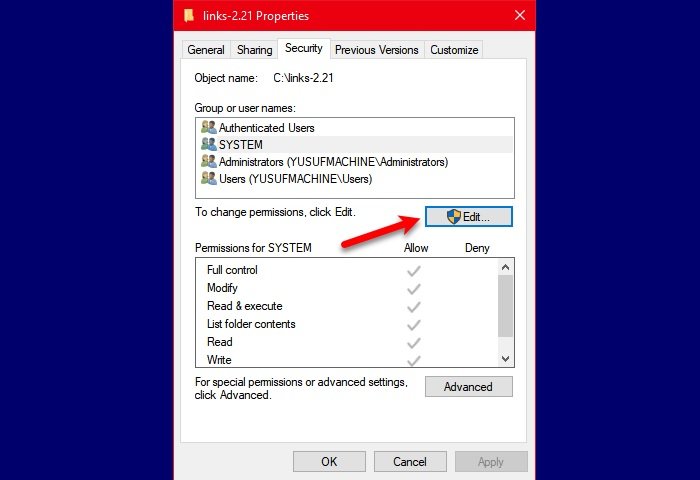
De eerste oplossing is vrij duidelijk, de fout is vanwege een gebrek aan toestemming, laten we het voldoende toestemming geven. Als u een bestand of map probeert te kopiëren, neem dan de eigendom daarvan over(take ownership of that) en kijk of het probleem hiermee is opgelost.
Om dat te doen, klikt u met de rechtermuisknop op het bestand of de map waarvan u eigenaar wilt worden, gaat u naar het tabblad Beveiliging en controleert u vanuit " (Security )Groepen(Groups) en andere gebruikers" of u voldoende rechten hebt, zo niet, selecteert u de Gebruiker(User) en klikt u op Bewerken. (Edit. )Vink "Toestaan" van Volledige controle (Full Control ) aan en u bent klaar om te gaan.
Een eenvoudigere manier zou zijn om Take ownership of the File or Folder toe te voegen aan uw contextmenu met behulp van onze draagbare freeware Ultimate Windows Tweaker en vervolgens met een klik eigenaar te worden.
Probeer nu het bestand te kopiëren, hopelijk krijgt u geen Error 0x800704C8 te zien(Error 0x800704C8) .
2] Antivirus uitschakelen
Als u een toepassing van derden heeft, probeer deze dan een tijdje uit te schakelen terwijl u het bestand kopieert.
Dit kan vooral handig zijn als u deze fout tegenkomt bij het gebruik van Hyper-V .
3] Voer Visual Studio uit(Run Visual Studio) als beheerder
Als u een bestand vanuit Visual Studio verplaatst , moet u ervoor zorgen dat het beheerdersrechten heeft.
Als u daar niet zeker van bent, klikt u er tijdens het starten met de rechtermuisknop op en selecteert u Als administrator uitvoeren.(Run as administrator.)
4] Voer de probleemoplosser voor bestanden(Run Files) en mappen uit(Folder Troubleshooter)

Als geen van de bovengenoemde oplossingen uw probleem kan oplossen, probeer dan de probleemoplosser voor bestanden en mappen uit te voeren om het probleem op te lossen.
Voer de probleemoplosser uit en volg de instructies op het scherm om deze te gebruiken.
Controleer na het oplossen van problemen met Bestanden(Files) en Map(Folder) of het probleem aanhoudt.
5] Systeembestandscontrole uitvoeren

Het probleem kan worden veroorzaakt door een beschadigd systeembestand. Daarom moeten we SFC uitvoeren om het probleem op te lossen.
Start de opdrachtprompt (Command Prompt ) als beheerder, typ de volgende opdrachten en druk op Enter:
sfc /scannow
Start nu uw computer opnieuw op en controleer of het probleem hiermee is opgelost.
Hopelijk kunt u met deze oplossingen "Fout 0x800704C8 bij het kopiëren van bestanden, aangevraagde bewerking niet uitvoeren".
Gerelateerd: (Related: )niet-gespecificeerde fout bij het kopiëren van een bestand of map.
Related posts
Fout 0x80004005, de bewerking is mislukt in Outlook
Windows Backup-fout 0x800700E1, Bewerking is niet voltooid
Fout 0x8007017C, de cloudbewerking is ongeldig - synchronisatie van werkmap
Windows kan de digitale handtekening niet verifiëren (code 52)
Fix Het archief heeft een onbekend formaat of een beschadigde fout
Hoe Start PXE via IPv4 in Windows 11/10 te repareren
SFC kon niet worden gerepareerd en DISM toont fout 0x800f081f in Windows 10
Het besturingssysteem kan niet worden opgestart vanwege fouten in het systeemstuurprogramma
Programma kan niet starten omdat AppVIsvSubsystems32.dll ontbreekt
Fix ShellExecuteEx mislukte fout in Windows 11/10
Fix ShellExecuteEx mislukt; codefout 8235 op Windows10
Plaats de externe opslagmedia en druk op OK
Fix Windows 10 Upgrade Installatiefout 0x8007042B - 0x2000D
Fix Error 0xC00D3E8E, De eigenschap is alleen-lezen op Windows 11/10
Fix Application Load Error 5.0000065434 op Windows 10
Fix Error Code 30038-28 bij het updaten van Office
Fix Crypt32.dll niet gevonden of ontbrekende fout in Windows 11/10
Fix Kan steamui.dll-fout niet laden op Windows 11/10
Fix Microsoft Store-fout 0x87AF0001
Toepassing kan scanner niet vinden - WIA_ERROR_OFFLINE, 0x80210005
